En este módulo aprendí la estructura, formulas y las funciones en Excel.
¡ Sabias que Multiplan era el nombre por cual se conocía Excel !
En la siguiente imagen muestra la estructura de la hoja de cálculo
A continuación te presento el entorno de Excel .
Excel esta compuesto por :
* Libros : Estos están formados por hojas y cada hoja a su vez esta dividida en múltiples celdas en la parte inferior izquierda de la ventana de Excel, notaras unas pestañas con los nombres :
Hoja 1 , Hoja 2 , Hoja 3 y así sucesivamente ............
* Hojas : Estas contienen la cuadricula en la que se trabaja los datos y las formulas
* Filas : Se encuentra de horizontal y están identificadas por números , desde el 1 al 1,048,576
* Columnas : Se encuentran de la forma vertical y están identificadas por letras de la A la XFD
* Celda : Es la intercepción de una fila y una columna identificándose así : A5 , B14 , C2
A continuación te muestro las cantidades de filas, columnas y celdas de Excel 2013 y 2007 en el siguiente cuadro.
Aquí comparto contigo los signos para realizar operaciones básicas .
¿ Como podemos desplazarnos en las hojas de cálculo ?
Para desplazarnos por las hojas de cálculo y por cada celda debemos hacer uso de nuestro " mouse " con las teclas cursoras o de navegación , hacia arriba , abajo , derecha , izquierda o podemos también utilizar las tecla Ctrl + cursoras.
Ahora te mostrare como podemos realizar sumas en Excel es súper fácil y entretenido.
SUMA
Pasos
* Nos encontramos en la hoja de cálculo y con los valores en las columnas que quieres sumar, haremos uso de una fórmula y esta es Suma ( celda 1 : celda X ) en estos casos la celda 1 es la primera columna de datos y la celda X son los últimos datos, selecciona la celda en donde quieres que aparezcan los resultados de la suma , ahora supongamos que queremos sumar las celdas B1 hasta la B5, entonces damos paso a colocar la formula : =suma(B1:B2), luego presionamos ( Enter ) y listo.
Otra manera de calcular la suma es con el símbolo "+" supongamos que queremos sumar la celda B1 y la celda B2, seleccionamos la celda donde queremos el resultado de la suma y luego colocamos =B1+B2 y listo.
Ahora sabes dos maneras de como calcular la suma en Excel.
Resta
Pasos
*Al igual que el ejercicio anterior nos encontramos en la hoja de cálculo y tenemos los datos a restar en este caso utilizare una lista de accesorios , donde la cantidad y el precio se restaran y seleccionamos la celda donde queremos el resultado y colocamos la fórmula , en mi caso será la siguiente fórmula : =B4/C4 , le damos ( Enter ) y listo.
Multiplicación
Pasos
* Estamos en la hoja de cálculo y al igual que los dos ejercicios anteriores haremos lo mismo ahora utilizare una lista de accesorios que multiplicare con la cantidad y el precio según venta y colocare en la celda que quiero el resultado la siguiente formula : =C7*C8 , le damos ( Enter ) y listo.
¡Sabias una variable cambia y una constante es un número fijo !
En Excel existen cuadros tipos de operadores de cálculo aritmético, comparación, concatenación de texto y referencia.
Operadores Aritméticos
Sirven para ejecutar las operaciones matemáticas básicas como la suma , resta , multiplicación , combinar números y generar resultados numéricos.
En el siguiente cuadro podrás observar los operadores aritméticos .
Operadores de comparación
Sirve para comparar dos valores con los siguientes operadores, cuando se comparan dos valores utilizando estos operadores, el resultado es un valor lógico verdadero , falso .
En el siguiente cuadro te muestro los operadores de comparación .
Aquí te muestro un ejercicio de Verdadero , Falso .
Pasos
* Te encuentras en la hoja de cálculo
* Haremos un cuadro donde quiero mostrar que un numero es mayor que el otro
* Entonces nos situamos en la celda E5 y escribimos la fórmula =B5>$C$2 copiamos dicha formula hasta E9 y listo
Operador de concatenación de texto
Son operadores de signos (&) para unir o concatenar una o varias cadenas de texto con el fin de generar un solo elemento de texto.
Aquí comparto uno de los ejercicios donde aplicamos operador de concatenación de texto .
Pasos
* Te encuentras en la hoja de cálculo
* Insertas en una de las celdas tu definición en mi caso será mi nombre , y en la otra celda ubicare mi apellido ,
* Colocamos la formula en mi ejercicio
=B3&""C3
Y listo en la celda que coloque la fórmula aparecerá el resultado
Operadores de Referencia
Son los que combinan rangos de celdas para los cálculos con los siguientes operadores que se reflejan en el cuadro .
Orden de cálculo
Las fórmulas calculan los valores en un orden especifico las formulas de Excel siempre comienza por un signo igual (=) . El signo igual indica a Excel que los caracteres siguientes constituyen una fórmula, Excel calcula la fórmula de izquierda a derecha, según el orden especifico de cada operador de la fórmula.
Prioridad de operadores
Si se combinan varios operadores en una única fórmula Excel ejecutara las operaciones en el orden que se indican en la siguiente tabla. Si una formula contiene operadores con la misma prioridad ( por ejemplo , si una fórmula contiene un operador de multiplicación y otro de división ), Excel evaluará los operadores de izquierda a derecha .
Me gusto aprender este módulo de Excel básico y gracias a mi profesor que me enseño muchísimo.
















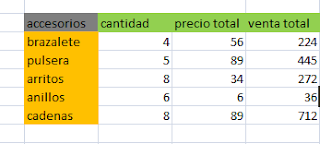




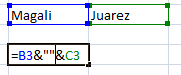





No hay comentarios.:
Publicar un comentario